普通高中学生综合素质评价系统学生使用手册(2)
学生综合素质评价平台用户操作手册

学生综合素质评价平台用户操作手册(学生版)目录目录 (1)1登录系统 (1)2个人成长数据 (3)2.1体质测试 (3)2.2体检结果 (5)2.3学业成绩 (6)2.4实践活动 (7)2.5成长树 (8)3我的学堂 (9)3.1我的作业 (9)3.2写点东西 (10)4圈子 (12)4.1发布动态 (12)4.2评论/点赞/删除动态 (14)4.3动态筛选 (15)4.4标签统计 (15)4.5历史圈子查询 (16)4.6自建圈子 (16)4.7好友列表 (20)5应用 (22)6换装 (23)7个人信息 (24)8我的空间 (26)本平台分教师和学生端,根据登录账号来区分,用教师账号登录则登录的是教师端,用学生账号登录则登录的是学生端。
账号来源,为学生和教师的教育ID号码,初始密码为生日的八位。
本系统支持主流浏览器,建议采用360安全浏览器、IE9(含)以上浏览器。
(如使用火狐浏览器时出现问题,请清理浏览器缓存之后再试。
)1登录系统在浏览器中输入网址:;出现如下图登录界面:图1-1登录页面A. 学生输入教育ID及密码,点击登录按钮,若账号或密码有误,提示账号密码错误;若正确,则进入平台首页;图1-2平台首页B. 若忘记教育ID或密码,可点击登录下方的“找回教育ID”;C. 点击“重置密码”,可对现有密码进行重置;D. 鼠标移至登录窗口右上角的问号处,出现登录账号说明。
E. 非初一学生,可从登录下方的“原综合素质平台入口”进入原综素平台;F. 点击右侧“操作手册”,进入手册下载页面,用户可对各使用手册进行下载;图1-3手册下载页G. 点击公告下方的“更多”,进入公告列表页面,用户可对相关公告进行查看;图1-4公告列表页H. 扫描页面左下角二维码,可下载平台客户端。
2个人成长数据学生个人成长数据包括体质测试数据、体检数据、学业成绩数据和实践活动数据。
2.1体质测试1、点击导航栏“个人成长”中的“体质测试”,进入体质测试页面;图2-1-1导航栏2、在体质测试页面,学生可查看自己历年的身高体重数据、肺活量数据与学年总评分值。
综合素质评价系统学生操作手册-精选文档

二、学生自我称述报告 该报告内容由学生自行填写,概述自身特点,500字以内, 在高三下的3、4月份关闭,在此之前,学生随时可以登 陆修改补充。之后自动上传到电子档案中。
三、个人中心 学生可在“个人中心”中对自己的个人 信息(通讯地址和联系电话)和密码进 行修改。
第二步:账号登录
在谷歌浏览器中输入综合素质评价网址: h管理平台” 新系统建议使用谷歌浏览器,其他浏览器无法全面支持 新系统
用户名:学生本人 的身份证号码 密码:初始密码为 身份证后八位
选择对应学期,对列表中出现的内容 进行确认每条最右有“确认”选项
选择对应学期,对列表中出现的内容 进行确认每条最右有“确认”选项
其中“综合素养情况”的右上角有“表格”、“列表”两种显 示模式,“表格”模式下显示的是情况记录表,要在“列表” 模式下才能显示老师所做的评价内容(如图),确认后,情况 记录表才会显示相应内容。此外获奖情况确认后也会在记录表 里显示。
综合素质评价系统学生操作手册
浙师大附属泽国高级中学教务处 2019.4
第一步:安装谷歌浏览器
1、安装谷歌浏览器 在任意一个浏览器的地址栏里输入“” 出现如下界面,点击下面图标中的“谷歌浏览器载”,下载谷歌浏览器,安 装
特别注意:
高一学生只需要对“高一上”的各项内容 进行确认。 高二学生需要确认“高一上、高一下、高 二上”三个学期的各项内容。
第五步:其他功能
一、评价申诉与申诉管理 学生对自己所获得的期末成绩,选修课成 绩,获奖情况和综合素养情况有异议的可 在确认时向责任教师提出申诉,并可在 “申诉管理”中查看老师的回应情况。 但是不建议直接在系统上使用该功能,因 为老师不一定会上网查看,所以如果确有 异议的,可在线下当面向对应老师提出修 改评价的申请后,再去网上申诉。
湖南省综合素质评价学生操作手册
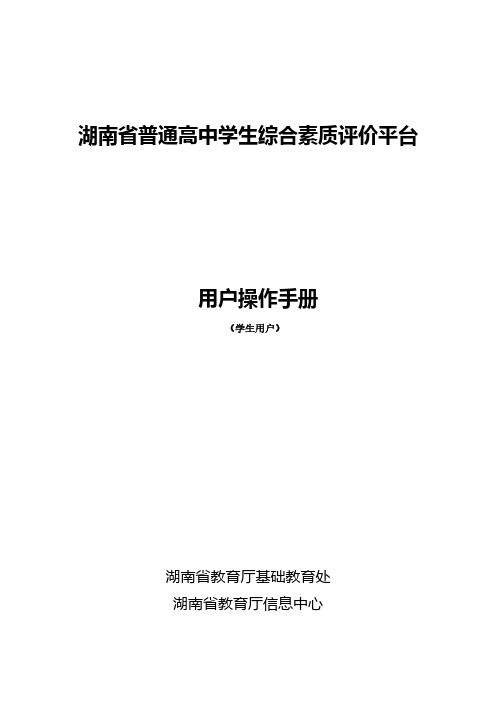
湖南省普通高中学生综合素质评价平台用户操作手册(学生用户)湖南省教育厅基础教育处湖南省教育厅信息中心目录1首页 (1)2评价标准 (2)2.1评价标准查看 (2)3思想品德 (3)3.1生活管理 (3)3.2活动管理 (10)3.3奖惩管理 (15)4学业水平 (18)4.1竞赛管理 (18)5身心健康 (23)5.1日常习惯管理 (23)5.2身心成长管理 (27)5.3获奖管理 (30)6艺术素养 (32)6.1艺术获奖管理 (32)6.2艺术特长管理 (35)7社会实践 (36)7.1学期实践活动 (37)7.2科技活动发明 (39)8自我陈述报告 (40)8.1填写自我陈述报告 (41)9遴选上报 (42)9.1遴选管理 (42)9.2上报管理 (46)9.3审核查询 (48)9.4毕业整理 (49)10材料公示申述 (52)10.1学生材料公示 (52)10.2我的申述 (55)11综合素质档案 (57)11.1学期档案 (57)11.2毕业档案 (59)为学生、教师、学校、各级教育局用户提供学生写实材料数据管理,形成思想品德、学业水平、身心健康、艺术素养、社会实践五类综合素质数据。
根据我省综合素质评价程序,实现学生综合素质数据的填报、审阅、公示、申诉、归档,为学生综合素质电子档案服务和数据决策展示提供数据依据和支撑。
1首页操作菜单:点击【首页】进入学生个人中心首页面。
可以查看综合素质评价材料汇总分析表和材料上报数统计等详细内容。
数据汇总:分5个维度实时统计上传材料情况;待办提醒:根据学校设置时间,及时提醒学生在时间范围内上报写实材料;如下图:我要上报:点击“我要上报”链接,可快速进入评价材料上报页面。
2评价标准2.1评价标准查看操作菜单:【评价标准->评价标准查看】进入评价标准查看页面,可以查看思想品德、学业水平、身心健康、艺术修养和社会实践五个不同维度的评价标准内容。
如下图:3思想品德提供活动、公益劳动、志愿服务、生活以及奖惩情况等填报、修改、删除和查询等功能操作。
山东省普通高中学生综合素质评价信息管理系统操作手册
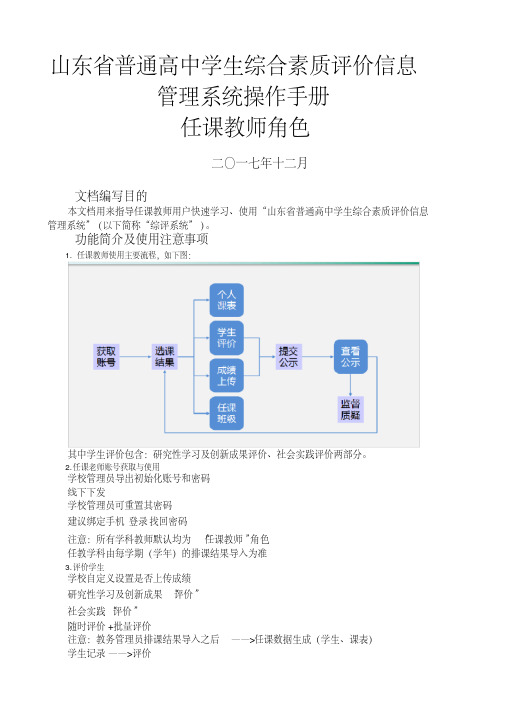
山东省普通高中学生综合素质评价信息管理系统操作手册任课教师角色二〇一七年十二月文档编写目的本文档用来指导任课教师用户快速学习、使用“山东省普通高中学生综合素质评价信息管理系统”(以下简称“综评系统”)。
功能简介及使用注意事项1. 任课教师使用主要流程,如下图:其中学生评价包含:研究性学习及创新成果评价、社会实践评价两部分。
2.任课老师账号获取与使用学校管理员导出初始化账号和密码线下下发学校管理员可重置其密码建议绑定手机登录找回密码注意:所有学科教师默认均为“任课教师”角色任教学科由每学期(学年)的排课结果导入为准3.评价学生学校自定义设置是否上传成绩研究性学习及创新成果“评价”社会实践“评价”随时评价+批量评价注意:教务管理员排课结果导入之后——>任课数据生成(学生、课表)学生记录——>评价第一部分首页一、通知公告该模块显示上级部门下发的通知公告,点击名称可以查看该条通知公告的详细信息,点击“更多”,进入“通知公告列表”,可以查看更多的通知公告信息。
点击“更多”:二、结果公示该模块显示已经公示的档案信息,点击名称可以查看公示范围内的详细信息,点击“更多”,进入“结果公示列表”,可以查看更多的结果公示信息。
点击“更多”:第二部分材料填报(只有设置了研究型学习或社会实践评价的角色才能看的到)一、研究学习评价1.查询点击输入框进行输入“课题名称”、“学生姓名”、“学籍号”,点击选择框进行选入“类型”、“状态”,然后点击“查询”按钮进行按输入的条件查询。
2.导入先点击“模版下载”按钮,会在屏幕左下角显示研究性学习及创新成果评价模版,点击向上的箭头,选择“在文件夹中显示”,从文件夹中找出研究性学习及创新成果评价模版的Excel 文件,默认显示显示数据的有课题名称、课题类型、学生姓名和学籍号。
打开研究性学习及创新成果评价模版的Excel文件,在标题栏下输入学生相应的指导教师评价。
点击“导入”按钮,再点击“浏览…”按钮到相应的路径下,找到编辑好的研究性学习及创新成果评价模版Excel文件,最后点击“上传”按钮。
高中综合素质评价电子平台用户手册(学生)
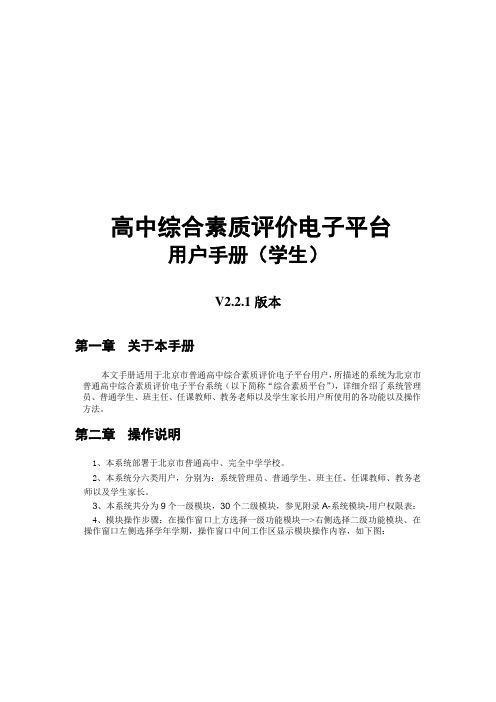
高中综合素质评价电子平台用户手册(学生)V2.2.1版本第一章关于本手册本文手册适用于北京市普通高中综合素质评价电子平台用户,所描述的系统为北京市普通高中综合素质评价电子平台系统(以下简称“综合素质平台”),详细介绍了系统管理员、普通学生、班主任、任课教师、教务老师以及学生家长用户所使用的各功能以及操作方法。
第二章操作说明1、本系统部署于北京市普通高中、完全中学学校。
2、本系统分六类用户,分别为:系统管理员、普通学生、班主任、任课教师、教务老师以及学生家长。
3、本系统共分为9个一级模块,30个二级模块,参见附录A-系统模块-用户权限表:4、模块操作步骤:在操作窗口上方选择一级功能模块—>右侧选择二级功能模块、在操作窗口左侧选择学年学期,操作窗口中间工作区显示模块操作内容,如下图:图2-15、操作查看工作区常见图标按钮介绍:保存工作区模块内容新增模块评价记录,每学期一个记录的模块该按钮无效删除模块多次评价记录,每学期一个记录的模块该按钮无效对多个学生列表操作时的上翻页操作对多个学生列表操作时的下翻页操作上传不可显示的非图片格式的附件上传可直接显示的图片格式的附件删除附件6、各类用户可操作的功能简述:➢普通学生用户登录后具有如下功能:1)综合素质评价模块的功能,参见附录A-系统模块-用户权限表;2)注册家长用户;3)恢复家长用户密码。
第三章(略)第四章普通学生4.1 用户登录打开浏览器,进入学校外网:, 点击左下角图标输入用户名、密码,用户身份选择默认或者学生,然后点击[登录]按钮,进入系统主界面,如下图所示:图4-1-1图4-1-24.2 注册家长用户【功能描述】学生登录系统后为家长注册系统用户。
【注意事项】1、只能为家长注册最多2个系统用户,而且注册时的信息(用户名、真实姓名)一旦确认后不能修改。
2、该功能正常使用的前提是系统管理员将【注册家长用户】的功能开放。
【操作步骤】在学生进入系统首页如图1-5点击“家长用户注册”,系统弹出新窗口显示“家长用户注册”页面,如下图所示:图4-2-1图4-2-2输入用户名、登录密码、登录密码确认、真实姓名,点击“提交注册”。
上海市普通高中学生综合素质评价信息管理系统操作手册

上海市中等职业学校学生综合素质评价信息管理系统用户操作手册目录1系统安装及启动 (4)1.1系统运行环境 (4)2业务流程说明 (5)2.1学期数据填报流程 (5)2.1.1对于学生录入的数据 (5)2.1.2对于学校录入员/市级人员录入的数据 (6)2.2数据确认流程 (6)2.3公示流程 (6)2.4问题处理流程 (6)2.4.1确认期内未确认通过的数据 (6)2.4.2公示期内学生申诉产生的问题数据 (8)3操作详解 (11)3.1基础功能 (11)3.1.1用户登录 (11)3.1.2用户首次登录 (12)3.1.3忘记密码 (14)3.1.4个人信息修改 (15)3.1.5密码修改 (15)3.1.6整体说明 (16)3.1.7首页 (18)4.2填报操作整体说明 (19)4.2.1基本信息和自我介绍 (20)4.2.2专业技能和职业素养 (28)4.3确认操作整体说明 (40)4.3.1学生确认 (41)4.3.2纪实报告 (45)4.4申诉操作整体说明 (50)4.4.1数据第一次公示 (50)4.4.2问题管理 (60)4.4.3问题数据一次公示--学生第一次查看问题数据 (66)4.4.4问题数据二次公示--学生第二次查看问题数据 (68)4.5签字操作整体说明 (70)4.5.1学生签字 (70)1系统安装及启动1.1系统运行环境为确保系统能够良好运行,建议用户采用以下配置➢网络要求:能够访问internet.➢CPU:主流双核或四核处理器➢内存:4G以上➢显示器分辨率:1366*768以上➢浏览器:IE8及以上➢其他软件:支持Excel➢在浏览器中将系统设为“可信任站点”2业务流程说明2.1学期数据填报流程2.1.1对于学生录入的数据2.1.1.1专题报告1)学生进行数据录入2)学生提交班主任审阅3)班主任对学生进行数据审阅,可以查看到学生填报的信息。
班主任若确认数据填报无误,可以点击“通过”,并撰写评语;若学生填写的内容需要修改,则点击“需修改”,并编写审阅说明。
综合素质评价系统学生操作手册
合素质评价系统学生操作手
浙师大附属泽国高级中学教务处 2016.4 演讲人姓名
第一步:安装谷歌浏览器
安装谷歌浏览器 在任意一个浏览器的地址栏里输入“”出现如下 界面,点击下面图标中的“谷歌浏览器” 进入谷歌浏览器下载页面 点击上图中的“立即下载”,下载谷歌浏览器, 安装
特别注意:
高一学生只需要对“高一上”的各 项内容进行确认。
高二学生需要确认“高一上、高一 下、高二上”三个学期的各项内容。
第五步:其他功能
01 评价申诉与申诉管理
02 学生对自己所获得的期末成绩,
选修课成绩,获奖情况和综合素 养情况有异议的可在确认时向责 任教师提出申诉,并可在“申诉 管理”中查看老师的回应情况。
三.个人中心
学生可在“个人中心”中对自己的个 人信息(通讯地址和联系电话)和密 码进行修改。
登入后系统会提示修改密码,密码设置时不宜过简,强度必须为“强 密码”。最好设置成字母+数字+字符的组合,增加一些@、#、$、 %等字符(如zgzx@1234)。
第四步:进行期末成绩、选修课成绩、获 奖情况和综合素养情况的确认
点击界面左侧 “综合素质评价”,展开后,分别点击 “成绩情况” “获奖情况查看” “综合素养情况”
03 但是不建议直接在系统上使用该
功能,因为老师不一定会上网查 看,所以如果确有异议的,可在 线下当面向对应老师提出修改评 价的申请后,再去网上申诉。
二.学生自我称述报告 该报告内容由学生自行填写, 概述自身特点,500字以内, 在高三下的3、4月份关闭, 在此之前,学生随时可以登 陆修改补充。之后自动上传 到电子档案中。
选择对应学期, 对列表中出现 的内容进行确 认每条最右有 “确认”选项
最新山东省普通高中学生综合素质评价信息管理系统操作手册学生用户手册
山东省普通高中学生综合素质评价信息管理系统操作手册学生角色二〇一七年五月目录文档编写目的 (5)功能简介及使用注意事项 (5)第一部分首页 (7)一、通知公告 (7)二、结果公示 (8)三、点滴记录 (9)四、同学圈 (10)第二部分点滴记录 (10)一、任职情况 (11)二、奖惩情况 (14)三、典型事例 (19)四、研究性学习及创新成果 (23)五、日常体育锻炼 (28)六、心理素质展示 (30)七、艺术素养 (31)八、社会实践 (36)九、陈述报告 (40)十、陈述总报告(只有高三才有) (42)十一、材料排序 (42)第三部分档案查看 (43)一、学期档案 (44)二、材料记录 (46)第四部分课程管理 (47)一、在线选课 (47)第五部分我的课表 (48)第六部分我的同学圈 (49)文档编写目的本文档用来指导学生用户快速学习、使用“山东省普通高中学生综合素质评价信息管理系统”(以下简称“综评系统”)。
功能简介及使用注意事项1. 学生使用主要流程,如下图:其中个人记录包含:任职情况、奖惩情况、典型事例、研究型学习、日常锻炼、心理素质、艺术素养、社会实践、陈述报告九大部分。
筛选排序包含:任职情况、奖惩情况、艺术素养三部分。
材料检查包含:基础信息、奖惩情况、日常操行、课程修习、校本课程、体测数据、学校特色指标、教师评语八部分。
2.学生帐号及使用:建籍完成后生成:1学生1家长账号为省学籍号学校管理员导出初始化账号和密码线下下发学校管理员可重置其密码注意:学籍号不可重复使用家长可绑定手机——》找回密码3.学生记录综评资料随时记录班级提交学校公示(5天)归档(3.1/8.1/5.1)PC+移动端点滴记录可选入档案佐证材料:文件(图片)+链接(视频)注意:实名记录入档材料虚假取消高考资格4.学生筛选综评资料,并排序学期末筛选毕业学期前排序省里统一划线注意:进入档案依据5.学生查看他人评价学籍信息有误——>学籍系统中修改体测数据有误——>体卫艺平台中修改成绩等有错误——>反馈给老师第一部分首页一、通知公告该模块显示上级部门下发的通知公告,点击名称可以查看该条通知公告的详细信息,点击“更多”,进入“通知公告列表”,可以查看更多的通知公告信息。
山东省普通高中学生综合素质评价信息管理系统操作手册学生用户手册
山东省普通高中学生综合素质评价信息管理系统操作手册学生角色二〇一七年五月目录文档编写目的 (3)功能简介及使用注意事项 (3)第一部分首页 (5)一、通知公告 (5)二、结果公示 (6)三、点滴记录 (7)四、同学圈 (7)第二部分点滴记录 (8)一、任职情况 (9)二、奖惩情况 (12)三、典型事例 (16)四、研究性学习及创新成果 (20)五、日常体育锻炼 (24)六、心理素质展示 (26)七、艺术素养 (27)八、社会实践 (32)九、陈述报告 (36)十、陈述总报告(只有高三才有) (38)十一、材料排序 (38)第三部分档案查看 (39)一、学期档案 (39)二、材料记录 (42)第四部分课程管理 (43)一一 在线选课 (43)第五部分我的课表 (44)第六部分我的同学圈 (45)文档编写目的本文档用来指导学生用户快速学习、使用“山东省普通高中学生综合素质评价信息管理系统”(以下简称“综评系统”)。
功能简介及使用注意事项1. 学生使用主要流程,如下图:其中个人记录包含:任职情况、奖惩情况、典型事例、研究型学习、日常锻炼、心理素质、艺术素养、社会实践、陈述报告九大部分。
筛选排序包含:任职情况、奖惩情况、艺术素养三部分。
材料检查包含:基础信息、奖惩情况、日常操行、课程修习、校本课程、体测数据、学校特色指标、教师评语八部分。
2.学生帐号及使用:建籍完成后生成:1学生1家长账号为省学籍号学校管理员导出初始化账号和密码线下下发学校管理员可重置其密码注意:学籍号不可重复使用家长可绑定手机——》找回密码3.学生记录综评资料随时记录班级提交学校公示(5天)归档(3.1/8.1/5.1)PC+移动端点滴记录可选入档案佐证材料:文件(图片)+链接(视频)注意:实名记录入档材料虚假取消高考资格4.学生筛选综评资料,并排序学期末筛选毕业学期前排序省里统一划线注意:进入档案依据5.学生查看他人评价学籍信息有误——>学籍系统中修改体测数据有误——>体卫艺平台中修改成绩等有错误——>反馈给老师第一部分首页一、通知公告该模块显示上级部门下发的通知公告,点击名称可以查看该条通知公告的详细信息,点击“更多”,进入“通知公告列表”,可以查看更多的通知公告信息。
湖南省综合素质评价学生操作手册
湖南省普通高中学生综合素质评价平台用户操作手册(学生用户)湖南省教育厅基础教育处湖南省教育厅信息中心目录1首页 (1)2评价标准 (2)2.1评价标准查看 (2)3思想品德 (3)3.1生活管理 (3)3.2活动管理 (10)3.3奖惩管理 (15)4学业水平 (18)4.1竞赛管理 (18)5身心健康 (23)5.1日常习惯管理 (23)5.2身心成长管理 (27)5.3获奖管理 (30)6艺术素养 (32)6.1艺术获奖管理 (32)6.2艺术特长管理 (35)7社会实践 (36)7.1学期实践活动 (37)7.2科技活动发明 (39)8自我陈述报告 (40)8.1填写自我陈述报告 (41)9遴选上报 (42)9.1遴选管理 (42)9.2上报管理 (46)9.3审核查询 (48)9.4毕业整理 (49)10材料公示申述 (52)10.1学生材料公示 (52)10.2我的申述 (55)11综合素质档案 (57)11.1学期档案 (57)11.2毕业档案 (59)为学生、教师、学校、各级教育局用户提供学生写实材料数据管理,形成思想品德、学业水平、身心健康、艺术素养、社会实践五类综合素质数据。
根据我省综合素质评价程序,实现学生综合素质数据的填报、审阅、公示、申诉、归档,为学生综合素质电子档案服务和数据决策展示提供数据依据和支撑。
1首页操作菜单:点击【首页】进入学生个人中心首页面。
可以查看综合素质评价材料汇总分析表和材料上报数统计等详细内容。
数据汇总:分5个维度实时统计上传材料情况;待办提醒:根据学校设置时间,及时提醒学生在时间范围内上报写实材料;如下图:我要上报:点击“我要上报”链接,可快速进入评价材料上报页面。
2评价标准2.1评价标准查看操作菜单:【评价标准->评价标准查看】进入评价标准查看页面,可以查看思想品德、学业水平、身心健康、艺术修养和社会实践五个不同维度的评价标准内容。
如下图:3思想品德提供活动、公益劳动、志愿服务、生活以及奖惩情况等填报、修改、删除和查询等功能操作。
- 1、下载文档前请自行甄别文档内容的完整性,平台不提供额外的编辑、内容补充、找答案等附加服务。
- 2、"仅部分预览"的文档,不可在线预览部分如存在完整性等问题,可反馈申请退款(可完整预览的文档不适用该条件!)。
- 3、如文档侵犯您的权益,请联系客服反馈,我们会尽快为您处理(人工客服工作时间:9:00-18:30)。
山东省普通高中学生综合素质评价信息
管理系统操作手册
学生角色
二〇一七年五月
文档编写目的
本文档用来指导学生用户快速学习、使用“山东省普通高中学生综合素质评价信息管理系统”(以下简称“综评系统”)。
功能简介及使用注意事项
1. 学生使用主要流程,如下图:
其中个人记录包含:任职情况、奖惩情况、典型事例、研究型学习、日常锻炼、心理素质、艺术素养、社会实践、陈述报告九大部分。
筛选排序包含:任职情况、奖惩情况、艺术素养三部分。
材料检查包含:基础信息、奖惩情况、日常操行、课程修习、校本课程、体测数据、学校特色指标、教师评语八部分。
2.学生帐号及使用:
建籍完成后生成:1学生1家长
账号为省学籍号
学校管理员导出初始化账号和密码
线下下发
学校管理员可重置其密码
注意:学籍号不可重复使用
家长可绑定手机——》找回密码
3.学生记录综评资料
随时记录班级提交学校公示(5天)归档(3.1/8.1/5.1)
PC+移动端
点滴记录可选入档案
佐证材料:文件(图片)+链接(视频)
注意:实名记录
入档材料虚假取消高考资格
4.学生筛选综评资料,并排序
学期末筛选
毕业学期前排序省里统一划线
注意:进入档案依据
5.学生查看他人评价
学籍信息有误——>学籍系统中修改
体测数据有误——>体卫艺平台中修改
成绩等有错误——>反馈给老师
第一部分首页
一、通知公告
该模块显示上级部门下发的通知公告,点击名称可以查看该条通知公告的详细信息,点击“更多”,进入“通知公告列表”,可以查看更多的通知公告信息。
点击“更多”:
二、结果公示
该模块显示已经公示的档案信息,点击名称可以查看公示范围内的详细信息,点击“更多”,进入“结果公示列表”,可以查看更多的结果公示信息。
点击“更多”:
三、点滴记录
点滴记录模块包括:任职情况(任职情况),思想品德(典型事例),艺术素养(艺术素养),奖惩情况(奖惩情况),学业水平(研究性学习及创新成果),社会实践(社会实践),陈述报告(陈述报告),身心健康(日常体育锻炼与心理素质展示),档案查看(档案查看)等功能。
点击相应模块,即可进入相应的点滴记录页面。
四、同学圈
该模块显示以班级组成的同学圈,可以看到班级内同学所发的同学圈,可以点赞,可以进行评论,本班级内可以查看点赞及评论情况。
第二部分点滴记录
点滴记录模块包括:基本情况(任职情况、奖惩情况),思想品德(典型事例),学业水平(研究性学习及创新成果),身心健康(日常体育锻炼、心理素质展示),艺术素养,社会实践,陈述报告(陈述报告,陈述总报告),材料排序等功能。
注:带有“无”字样的为从未填写过得点滴记录。
一、任职情况
用户可以对本学期内任职情况进行查询记录、增添记录、删除记录、修改记录操作。
1.记录列表查询
选择【点滴记录】,进入学生点滴记录界面,点击“任职情况”下方“添加”按钮,进入“任职情况”页面,显示本学期已添加的本学期任职情况和任职情况入档历史记录。
在每一条记录后面,可以选择“详情”,“删除”,“修改”,“选入档案”(若未选入),“取消选入”(若以选入)等按钮进行相关操作。
注:已经入档的记录,只能选择“详情”按钮进行查看。
2.添加
点击“添加”按钮,进入“任职信息编辑”界面,用户按照实际情况填写任职情况的相关信息;在下方“佐证材料”编辑页面,选择相应的材料,完毕之后点击“上传”按钮;信息和材料都确认无误后,点击“保存”按钮,即可成功添加一条任职情况记录。
点击“添加”:
点击“修改”:点击保存:
查看详情:
二、奖惩情况
用户可以对本学期内奖惩情况进行查询、添加、删除、修改。
1.列表
选择【点滴记录】,进入学生添加界面,点击“奖惩情况”下方“添加”按钮,进入“奖惩情况”页面,显示本学期已添加的奖惩情况和奖惩情况入档历史记录。
在每一条记录后面,可以选择“详情”,“删除”,“修改”,“选入档案”(若未选入),“取消选入”(若以选入)等按钮进行相关操作。
注:已经入档的记录,只能选择“详情”按钮进行查看。
2.添加
点击“添加”按钮,进入“奖惩信息编辑”界面,用户按照实际情况填写奖惩情况的相关信息;在下方“佐证材料”编辑页面,选择相应的材料,完毕之后点击“上传”按钮;信息和材料都确认无误后,点击“保存”按钮,即可成功添加一条奖惩情况记录。
